如果你购买了一台海康摄像头,在使用前需要先将其连接电脑。这篇文章将会详细介绍如何连接海康摄像头到电脑。
1. ip摄像头连接电源,并通过网线连接电脑。长按reset恢复设置,听到语音即可。
2. 到海康威视官网下载 设备网络搜索 应用,可以找到你所连接摄像头设置密码进行激活,记录激活时的ip,恢复设置后默认是192.168.1.64。
3. 然后浏览器输入此ip,用户名admin,密码为你设置的密码。
4. 手动设置你电脑的网络ip及网关,不要选择自动分配ip。
5. 到第三步摄像头设置界面,更改其配置,改成和你电脑同一网段下的ip(不要和你电脑ip一样),设置结束后等待重启设备
6. 如若按以上步骤设置成功,打开命令行是可以ping通你设置的摄像头ip的,rtsp://admin:yourpwd@yourip:554为你的视频流地址,我用python和opencv即可获取到视频流进行图像处理了。
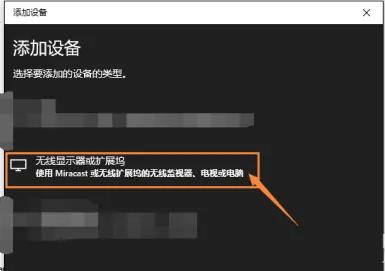
步骤一:准备工作
首先,你需要准备一些工具和设备。你需要一台海康摄像头,一条网线,一个电脑,以及一个网络连接器。确保所有设备都是可用状态。
步骤二:连接网线
将网线插入一端连接到海康摄像头的网口上,将另一端插入到电脑的网口上。在插入网线前,请确保两端都没有损坏或松动。
步骤三:设置网络连接
在连接成功后,你需要进行一些网络设置。打开电脑的网络连接设置,在网络适配器中找到网卡连接配置,点击“属性”按钮。
在属性中找到“Internet 协议版本 4(TCP/IPv4)”选项,勾选“使用下列 IP 地址”,在“IP 地址”和“子网掩码”栏目中填写你想要使用的 IP 值,并点击确定。
步骤四:打开海康摄像头
打开海康摄像头,等待片刻,直到它被电脑识别。你可以打开“设备管理器”,在“摄像头”下找到你的海康摄像头。
步骤五:安装软件
如果你还没有安装海康摄像头的驱动程序,你需要下载并安装一个适合的驱动程序。安装后,重启电脑,然后启动海康摄像头的软件。现在你应该能够在电脑上看到摄像头的视频画面了。
小结
通过以上几个简单的步骤,你可以将海康摄像头成功连接到电脑上,并开始使用它。如果你在上述步骤中遇到问题,可以在相关文档或者海康摄像头官网中获取更多的支持和帮助。




